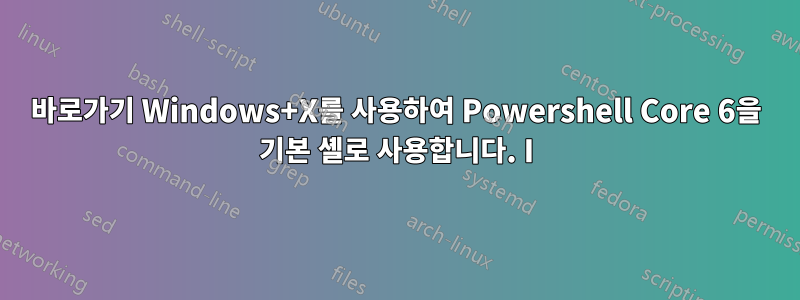
나는 본 적이이 질문완전히 똑같은 것은 아닙니다. Powershell Core 6이 설치되어 있습니다. 저는 보통 단축키 Windows+ X와 를 사용하여 Powershell을 엽니다 I. 이제 이전 Powershell 5 대신 Powershell Core 6을 여는 바로가기를 원합니다. 가능합니까?
답변1
아니면 새로운 Windows 터미널을 사용하여 원하는 것을 추가하세요.
Windows 터미널은 명령 프롬프트, PowerShell, WSL과 같은 명령줄 도구 및 셸 사용자를 위한 새롭고 현대적이며 빠르고 효율적이고 강력하며 생산적인 터미널 애플리케이션입니다. 주요 기능에는 여러 탭, 유니코드 및 UTF-8 문자 지원, GPU 가속 텍스트 렌더링 엔진, 사용자 정의 테마, 스타일 및 구성이 포함됩니다.
이것은 오픈 소스 프로젝트이며 커뮤니티 참여를 환영합니다. 참여하시려면 방문해주세요https://github.com/microsoft/terminal
지금까지의 의견을 바탕으로 업데이트합니다.
당신은 당신이 원하는 것을 기본적으로 할 수 없습니다. 이를 변경하려면 레지스트리를 해킹해야 합니다.
하지만 pwsh 단축키를 작업 표시줄의 첫 번째 위치에 고정한 다음 작업 표시줄에서 Win 키 + 1(또는 위치 9까지 올려 놓기)을 누르면 왜 그렇게 노력해야 할까요?
예를 들어 작업 표시줄의 위치 1,2,3,4,5,6에는 Windows Terminal, pwsh, powershell, powershell_ISE, VSCode, PowerShellStudio가 있습니다.
따라서 Win+#을 누르면 앱이 시작됩니다. 등록 해킹이 필요하지 않으며 3번에 비해 2번의 키 입력이 필요합니다. Windows 터미널과 pswh가 설치된 경우 Windows 터미널에 옵션으로 포함되어 있으므로 pwsh를 삭제할 수도 있습니다.

답변2
Win+X 메뉴를 편집할 수 있는 이 도구를 사용하십시오. https://winaero.com/download-winx-menu-editor-allows-you-to-add-or-remove-winx-menu-items
여기에는 몇 가지 그룹이 있습니다. 프로그램 추가 버튼을 사용하여 원하는 그룹에 추가하세요. 그런 다음 탐색기 다시 시작을 누릅니다. (참고: 이렇게 하면 파일 탐색기 창이 모두 닫힙니다!)
답변3
@vssher의 제안에 대한 또 다른 옵션은 다음을 사용하는 것입니다.콘에뮤또는마이크로소프트 터미널.
기본 터미널로 설정하려면:
- 마이크로소프트 터미널: Windows 설정→개인 정보 보호 및 보안→개발자용→단말기
- 콘에뮤설정:
 + Alt+ P→완성→기본 용어:
+ Alt+ P→완성→기본 용어:
- ConEmu를 콘솔 응용 프로그램의 기본 터미널로 강제 적용
메인 스위치 - OS 시작 시 등록
레지스트리를 통해 로그온 시 자동으로 시작 - 공격적 모드
실행 중인 ConEmu 인스턴스는 새 프로세스를 연결하는 데 필요하지 않으며 이미 연결되어 있는 프로세스 [explorer.exe]이면 충분합니다. - 후크된 실행 파일 또는 창 클래스 이름 목록:
explorer.exe
ConEmu는 다음을 통해 기본 터미널로 설정됩니다.후크내윈도우 셸[ ] 및/또는 [파이프]explorer.exe로 구분된 기타 프로그램 :|
(Windows 설정 앱은 후크로 인해 ConEmu가 기본 OS 터미널로 설정되는 것과 관련이 없습니다.)explorer.exe|devenv.exe|totalcmd.exe|TaskManagerWindow|codeblocks.exe|lazarus.exe|gdb.exe
- ConEmu를 콘솔 응용 프로그램의 기본 터미널로 강제 적용
Pwsh.exeConEmu에서 실행되도록 단축키를 구성하려면 :
- 설정→시작→작업:사전 정의된 작업(명령 그룹)
- +아이콘 또는 ConEmu의 기본 [
Shells::PowerShell Core] 사용- 이름 (표시
Group <#>):Powershell::Pwsh - 단축키:원하는 것을 선택하세요.
- 새 콘솔의 기본 작업:ConEmu를 열 때마다 기본 쉘
- 작업 표시줄 점프 목록:ConEmu 작업 표시줄 점프 목록에 이 작업을 추가합니다.
- 기본 쉘(Win+X):
- 윈도우 10:Win+ X메뉴 에서 이것을 기본값으로 설정합니다.
- 윈도우 11:Win+ X메뉴에 영향을 주지 않습니다.
- WinWin <11에서는 + 메뉴를 수동으로 수정할 수도 있지만 X11에서는 손상이 발생합니다(누군가 손상되지 않는 방법을 알고 있는 경우 댓글을 달아 수정하겠습니다).
- 작업 매개변수:아무것도 필요하지 않지만 사용자 정의할 수 있습니다.
- 명령:
pwsh.exe -NoExit -Command "Import-Module C:\Users\<username>\WindowsPowerShell\profile.ps1" -new_console:t:"Pwsh"- 관리 터미널로 실행하려면
a:앞에 다음을 추가하세요t:.-new_console:a:t:"Pwsh" -Import-Module선택 사항이지만 다음에서 프롬프트를 사용자 정의할 수 있습니다profile.ps1.# # =========================================================== ##::[[--- Powershell PS1 Profile ---]]::## # =========================================================== # Microsoft.PowerShell_profile.ps1 || Profile.ps1: # %UserProfile%\Documents\WindowsPowerShell # $env:UserProfile\Documents\WindowsPowerShell # ================================================================ # Variables #---------------------------------------------------------------- # ANSI: $ESC = [char]27 # Host.PrivateData: $PD = $($Host.PrivateData) # Colors: $Host.UI.RawUI.BackgroundColor = ($bckgrnd = 'Black') $Host.UI.RawUI.ForegroundColor = 'Gray' $PD.ErrorForegroundColor = 'Red' $PD.ErrorBackgroundColor = $bckgrnd $PD.WarningForegroundColor = 'Magenta' $PD.WarningBackgroundColor = $bckgrnd $PD.DebugForegroundColor = 'Yellow' $PD.DebugBackgroundColor = $bckgrnd $PD.VerboseForegroundColor = 'Green' $PD.VerboseBackgroundColor = $bckgrnd $PD.ProgressForegroundColor = 'Yellow' $PD.ProgressBackgroundColor = $bckgrnd #================================================================ # Functions #---------------------------------------------------------------- # Prompt: Function set-prompt { Param ( [Parameter(Position=0)] [ValidateSet("Default","Test")] $Action ) switch ($Action) { "Default" { Function global:prompt { if (test-path variable:/PSDebugContext) { '[DBG]: ' } write-host " " write-host ("$ESC[48;2;40;40;40m$ESC[38;2;170;210;0m$(Get-Location) $ESC[0m $ESC[0m") if ( $host.UI.RawUI.WindowTitle -match "Administrator" ) { $Host.UI.RawUI.ForegroundColor = 'Red' $(if ($nestedpromptlevel -ge 1) { write-host ('PS $$ ') -ForegroundColor Red -NoNewLine } else { write-host ('PS $ ') -ForegroundColor Red -NoNewLine }) } else { $(if ($nestedpromptlevel -ge 1) { write-host ('PS $$ ') -ForegroundColor Blue -NoNewLine } else { write-host ('PS $ ') -ForegroundColor Blue -NoNewLine }) } return " " } } } } set-prompt Default # Relaunch as Admin: function Relaunch-Admin { Start-Process -Verb RunAs wt } Set-Alias psa Relaunch-Admin
- 관리 터미널로 실행하려면
- 이름 (표시
- Save settings
가져오려면ConEmu.xml내가 사용하는 구성:
답변4
현재 제가 사용하고 있는 해결 방법입니다.
PowerShell의 를 사용하는 경우 스크립트 시작 부분에 $PROFILE줄을 삽입할 수 있습니다 . pwsh.exePowerShell을 시작하는 Windows의 모든 바로가기는 효과적으로 연결됩니다.파워셸 6간접적으로 하위 프로세스로파워셸 5.




